はじめに
画像のトリミングを行う際に、「どうせ同じ部分のトリミングをするんだからまとめてできないのかなぁ」と思い、調べたところWindows用の便利なツールを見つけたのでご紹介したいと思います。
画像サイズの変換ツールなんかは結構あるんですけど、まとめてトリミングはiOSアプリで見つけられませんでしたのでWindows用で。
もしiOS用アプリをご存知の方は教えていただきたいです。
例えば、iPhoneのスクショで
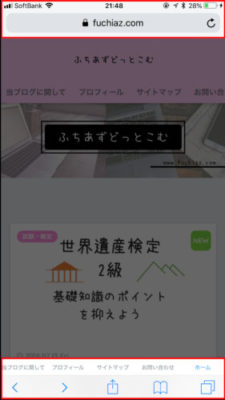
上下のこういう無駄な部分をトリミングしてなくしたいとしますね。
1つだけならいいのですが、これをものすごくたくさんやるとなると地味に面倒です。
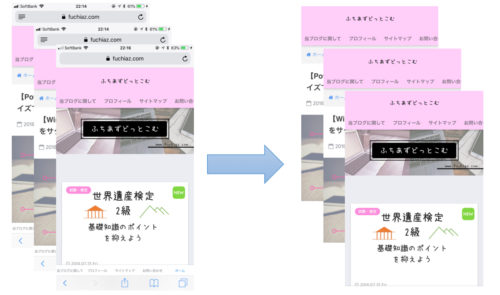
こういうふうに一気にトリミングできれば楽ですよね。
これを可能とするツールを見つけてきました。
Ralpha Image Resizerの紹介
今回見つけたソフトはこちら。
上のリンクから下図のようにたどっていただくとDLできると思います。
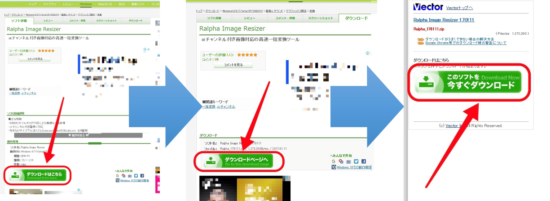
ちなみにこちらのツール、その名の通りリサイズなど、トリミング以外の編集も一括して行うことができますが、今回はトリミングの方法だけご紹介します。
まぁほかの操作に関しても結局同じことなのですぐわかると思います。
使い方
先ほどのソフトはインストール不要のツールなので解凍すれば使える状態になります。
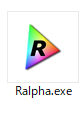
このアイコンが実行ファイルです(名前の.exeでわかりますね)。
こちらをダブルクリックすると起動します。
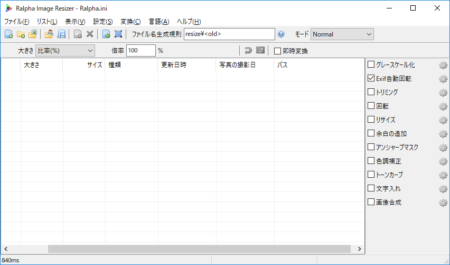
こんな画面。
まずここにトリミングしたい(編集したい)画像をドラッグして持ってきます。
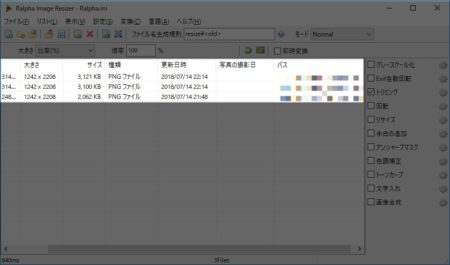
こんなかんじで。3件だけドラッグしてきました。
次にトリミングの範囲設定をします。こちらが設定メニュー。

適用したいメニューを選択します。
すごくいろんなことができるのですが、今回はトリミングに焦点を当てているのでトリミングをします。
『トリミング』にチェックを入れて、

この歯車アイコンが設定部分です。ここをクリック。
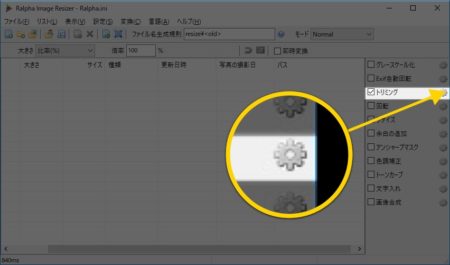
トリミング範囲を設定する画面が開きます。
もし画像が表示されていなければ『プレビュー』部分にチェックを入れると見ながらドラッグで範囲指定することができます。
範囲指定したら『OK』ボタンで設定完了。
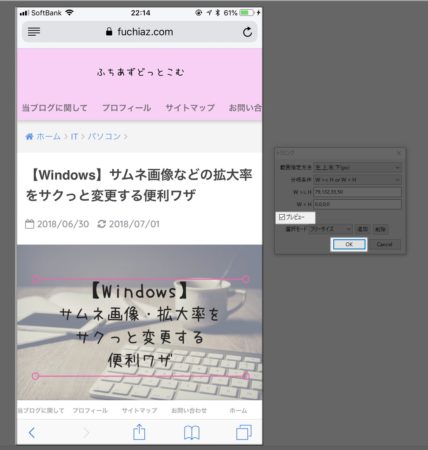
あとはこちらの曲がった矢印のアイコンをクリックすれば読み込んだデータすべてに対してトリミングが実行されます。
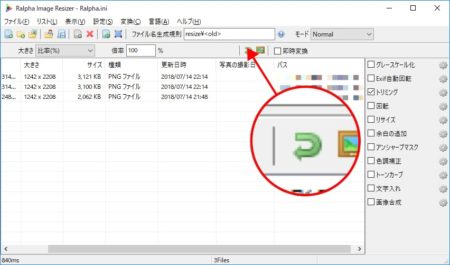
デフォルトの設定では元のデータのあったフォルダ内に『resize』というフォルダが生成されて、そこの中にトリミングされたデータが入っています。
もちろんそのへんの設定も変更可能ですのでいじってみてください。
おわりに
今回はまとめてトリミング作業をするのに便利なツールとして『Ralpha Image Resizer』をご紹介しました。
他にもいろんな編集がまとめて適用可能ですので、気に入ったらいろいろ試してみてください。



